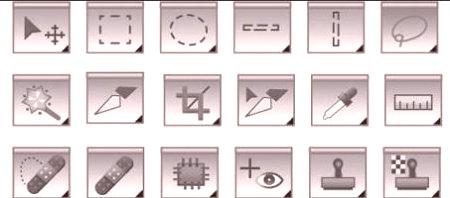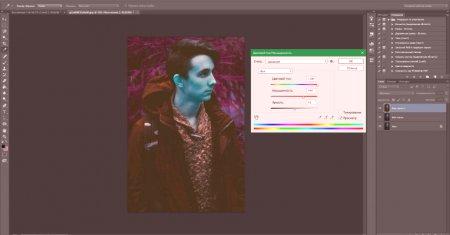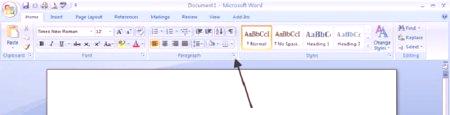Fotograf, ko obdeluje posnetek, zelo pogosto opazi nesorazmerne značilnosti obraza modela. Med umetniškim retuširanjem lahko uredite ne le ozadje, temveč tudi podrobnosti kot nos. In tudi veliko "Instagram" uporabniki radi ustvarjajo popolne fotografije. Odgovor na vprašanje o tem, kako zmanjšati nos v Photoshopu, je razkrit v tem članku.
Prosta transformacija objekta
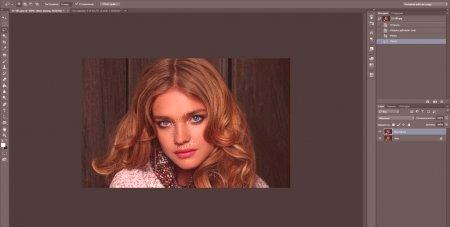
Nato morate vzeti orodje "Naključni izbor" in okrog celotnega nosu, ne da bi vzeli preveč prostora, vendar natančno na konturi ni treba izvesti. Enako je mogoče storiti s katerim koli drugim orodjem, ta korak ni pomemben, vendar je pomembno - dodeliti. Zmanjšajte nos v Photoshopu čim bolj naravno - to je glavna prednostna naloga. Nasvet: Najbolje je, da kožo obraza držite tako, da boste ujeti in temni ter svetli predeli v bližini nosu. Ta dodelitev se bo izognila preveč ostremu rezu, kar pomeni prihranek časa.
Zmanjšanje nosu
\ t
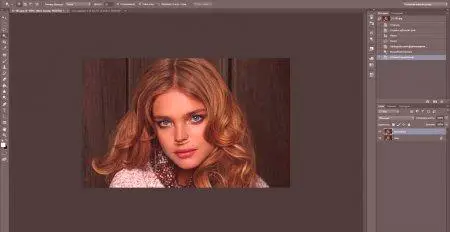
Ko je objekt dokončan, morate klikniti z desno miškino tipko in izbrati Deformation. In zdaj se krila nosu približajooči in drug drugega. Ta korak je ustvarjalen in to morate storiti tako, kot vam povem fotografska domišljija. Ni jasnega navodila. Toda kljub vsemu mora slika ostati naravna, s spremembo in zmanjšanjem nosu je vredno premagati - fotografija pa bo izgubila svojo privlačnost.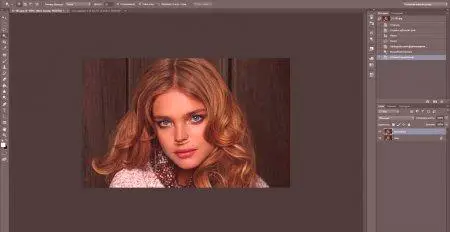
Poleg tega je za mehčanje meje potrebno uporabiti učinek zameglitve robov. V ta namen pritisnite kombinacijo tipk Shift + F6 in nastavite želeno vrednost. V tem primeru so bile izbrane 3 piksle, vendar je vsak proces obdelave individualen. Zato je odgovor na vprašanje, kako zmanjšati nos v "Photoshopu", shematski.
Uravnavanje neenakosti
Kako zmanjšati nos v Photoshopu CS6
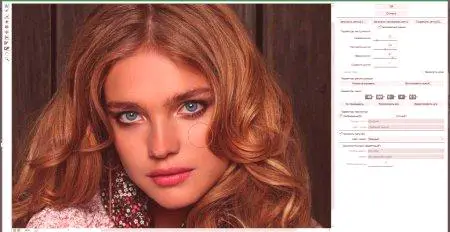
Za začetek morate odpreti meni "Filter" in izbrati "Plastika". Odpre se novo okno, v katerem morate narediti vse korake. Omeniti je treba, da je vsako dejanje ustvarjalni trenutek, zato vas ne sme voditi nobena posebna nastavitev. Najpomembneje je, da ne delate z velikimi čopiči. Bolje je, da se približamo problemskemu področju in majhnemu premeru orodja, da popravimo vse pomanjkljivosti. Torej bo delo videti bolj naravno, brez valov. Načini za zmanjšanje nosu v Photoshopu so različni, toda najpomembnejša stvar ni, kako narediti tak učinek, rezultat je pomemben.
Izboljšanje infrardeče slike
\ t
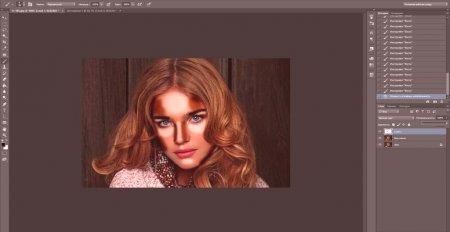 Zelo pogosto se pri spreminjanju črte na obrazu izginjajo nekatere nianse, ki jih je enostavno obnoviti. Za barvanje novih senc in svetlobe najprej ustvarite novo plast z možnostjo prekrivanja "Mehka svetloba". Ob mehko krtačo bele barve, morate narisati na obrazu vseh mestih, kjer bi moralo biti bleščanje, in črne barve za dodelitev sence. Po zaključku oblikovanja lahko drsnik motnosti spremenite na želeni odstotek.Dejstvo je, da lahko zmanjšate nos v "Photoshop" na telefonu, kot v računalniku, bodo koraki popolnoma enaki.
Zelo pogosto se pri spreminjanju črte na obrazu izginjajo nekatere nianse, ki jih je enostavno obnoviti. Za barvanje novih senc in svetlobe najprej ustvarite novo plast z možnostjo prekrivanja "Mehka svetloba". Ob mehko krtačo bele barve, morate narisati na obrazu vseh mestih, kjer bi moralo biti bleščanje, in črne barve za dodelitev sence. Po zaključku oblikovanja lahko drsnik motnosti spremenite na želeni odstotek.Dejstvo je, da lahko zmanjšate nos v "Photoshop" na telefonu, kot v računalniku, bodo koraki popolnoma enaki.
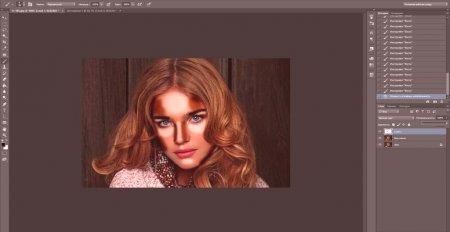 Zelo pogosto se pri spreminjanju črte na obrazu izginjajo nekatere nianse, ki jih je enostavno obnoviti. Za barvanje novih senc in svetlobe najprej ustvarite novo plast z možnostjo prekrivanja "Mehka svetloba". Ob mehko krtačo bele barve, morate narisati na obrazu vseh mestih, kjer bi moralo biti bleščanje, in črne barve za dodelitev sence. Po zaključku oblikovanja lahko drsnik motnosti spremenite na želeni odstotek.Dejstvo je, da lahko zmanjšate nos v "Photoshop" na telefonu, kot v računalniku, bodo koraki popolnoma enaki.
Zelo pogosto se pri spreminjanju črte na obrazu izginjajo nekatere nianse, ki jih je enostavno obnoviti. Za barvanje novih senc in svetlobe najprej ustvarite novo plast z možnostjo prekrivanja "Mehka svetloba". Ob mehko krtačo bele barve, morate narisati na obrazu vseh mestih, kjer bi moralo biti bleščanje, in črne barve za dodelitev sence. Po zaključku oblikovanja lahko drsnik motnosti spremenite na želeni odstotek.Dejstvo je, da lahko zmanjšate nos v "Photoshop" na telefonu, kot v računalniku, bodo koraki popolnoma enaki.